
今回は、『Yahoo!ボックス』でアップロードされたファイルを公開する方法をご紹介します。
『Yahoo!ボックス』でファイルを公開する方法
ファイル単位で公開設定する
[マイボックス]から公開したいファイルを選択し右クリックします。
[公開URLを発行]をクリックまたはファイルの右横に有る[地球マーク]をクリック。
公開設定画面が表示されるので、[公開する]をクリック。
ファイルの公開URLが発行されます。
これでファイルが公開されました。
この公開URLをブログやメール、Twitterなどに貼り付けることで他の人も閲覧が可能となります。
フォルダ単位で公開設定する
[マイボックス]から公開したいフォルダを選択し右クリックします。
[公開URLを発行]をクリックまたはフォルダの右横に有る[地球マーク]をクリック。
公開設定画面が表示されるので、[公開する]をクリック。
フォルダの公開URLが発行されます。
これでフォルダが公開されました。
この公開URLをブログやメール、Twitterに貼り付けることで他の人もフォルダ内のファイルを見ることができるようになります。
また、同時に『スライドショーのURL』も発行されるので、MicrosoftSilverlightがインストールされていればスライドショーでの再生が可能です。
この『スライドショーのURL』は、『ヤフオク!』でも利用可能で便利です。
『ヤフオク!』で商品を出品する場合、基本的に3枚の写真を使う事が出来ます。
しかし、たった3枚の写真では十分に説明しきれない場合があります。
このような場合、この『スライドショーのURL』を使い外部の公開webアドレスに誘導する事により簡単に何枚でも写真を『ヤフオク!』で紹介する事ができます。
『Yahoo!ボックス』を利用すれば『ヤフオク!』出品の際、枚数制限なく写真を掲載できて便利!
公開したファイルやフォルダを非公開に戻す方法
先程の方法で一度公開されたファイルやフォルダを非公開に戻す方法です。
公開設定されたファイル(フォルダも同様)を選択し右クリックします。
[公開URLを確認]またはファイル右側にある[地球マーク(公開済みのため緑色に変わっています)]をクリック。
公開設定画面が表示されるので、[公開をやめる]をクリック。
確認画面が表示されるので、[公開をやめる]をクリック。
これで公開設定が解除されました。


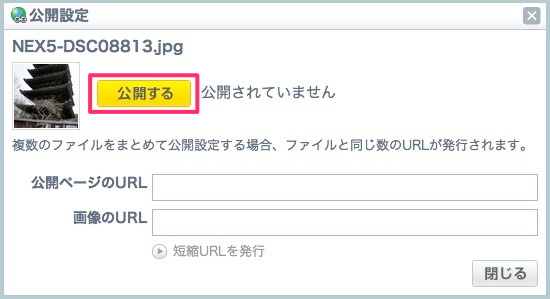
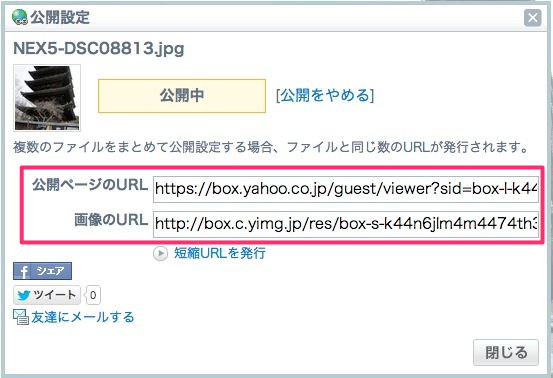

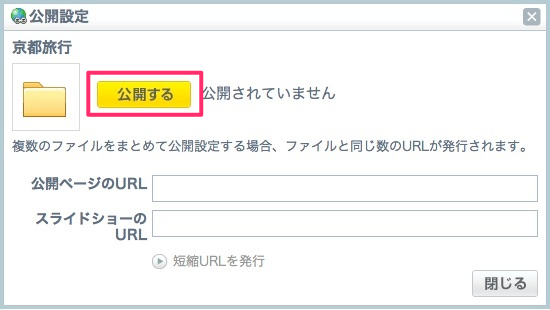
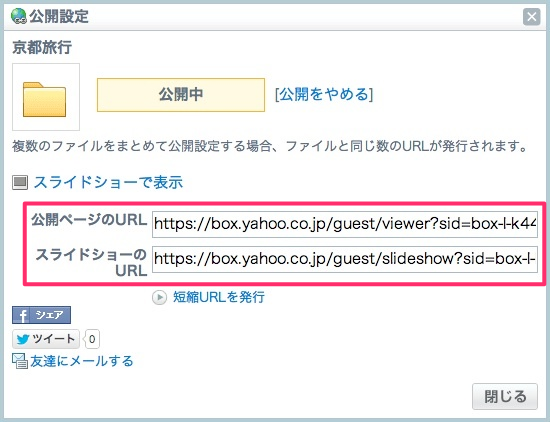



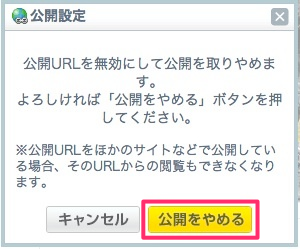


[…] 『Yahoo!ボックス』ファイルを公開する方法 […]
[…] […]